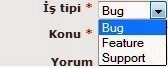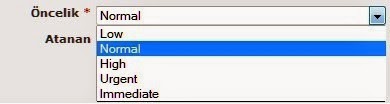-Aktif karbon dozlama istasyonundaki motorlar ve vanalar, uzaktan bir bilgisayar ve istasyonda bulunan bir dokunmatik ekran üzerinden otomatik veya manuel olarak çalıştırılabilir.
-Motorların ve vanaların hangi seviyelerde açılıp kapanacakları belirlenebilir.
-Uzaktan motorların ve vanaların çalışma durumları, dozlama tankının seviye değeri gözlenebilir.
-İstasyonlarda oluşabilecek bazı hata ve arızalar uzaktan bilgisayar üzerinden görülebilir.
-Sistemin çalışma ve durma süreleri görülebilir.
-Belirlenen sınırlara göre depo seviyeleri ve arızalar için alarmlar oluşturulabilir.
-Tüm sistem tek bir ekrandan gözlenebilir ve kontrol edilebilir.
Sistemin Faydaları
-Giriş
ve çıkış vanalarının belirlenen seviyelere göre otomatik çalışmasından dolayı,
dozlama tankının taşması veya dozlama tankı seviyesinin istenen değerden aşağı
düşmesi engellenir.
-Çalışma
ve durma süreleri belirlenerek sistemin ne sıklıkta çalışacağı belirlenebilir.
-Tank
seviyesinin çok düşük olduğu seviyelerde, bir hatadan dolayı dozlama
helezonunun veya karıştırıcının çalışmaması engellenerek boşa dozlama yapılması
engellenir. Dolayısıyla dozlama tankında karbon birikimi engellenmiş olur.
-İstasyonlarda
oluşabilecek bazı hata ve arızalar uzaktan bilgisayar üzerinden görülebilmesi,
sistemde oluşan arızalara daha hızlı müdahale edilebilmesini sağlar.
Sistemin Teknik
Özellikleri
Aktif karbon dozlama istasyonunun uzaktan takibi ve kontrolü
için; istasyonlardaki s7-1200 PLC 3G modem kullanılarak Kepware'da veriler
toplanır.
KEPWARE da toplanan veriler MOVICON Scada
tasarımında kullanılır.
Sisteminin Çalışması
Sistem otomatik veya manuel çalıştırılırken (su seviyesi
taşma seviyesinde değilse) giriş vanası açılır. Bu durumda su seviyesine göre
çalışma senaryoları mevcuttur.
Eğer su seviyesi, oransal vananın belirtilen minimum seviye
limitinin altındaysa karıştırıcı ve dozlama helezonu çalışmayacaktır. Minimum
seviyeye kadar su dolmaya devam edecektir ve dozlama helezonu hatası veya
karıştırıcı hatası yoksa dozlama helezonu (belirlenen dozlama hızında) ve
karıştırıcı çalışmaya başlayacaktır. Su seviyesi minimum seviye limitinin
(oransal vana %0 açık) üstüne çıktıkça oransal vana açılıp karbonlu su çıkışını
başlatacaktır. Su seviyesi belirtilen maksimum seviye limitine ulaştığında ise
oransal vana %100 açılacaktır.
Sistem otomatikteyken “istenen çalışma süresi” kadar çalışır
ve ardından “istenen durma süresi” kadar durur. Sisteme herhangi bir şekilde
müdahale edilmedikçe yeniden “istenen çalışma süresi” kadar çalışır ve yine
“istenen durma süresi” kadar duracaktır. Bu şekilde çalışması ve durması
tekrarlanır. Otomatikteyken durdur denildiğinde sistem duracaktır.
Sistem manuel’deyken ise “istenen çalışma süresi”ve “istenen
durma süresi” devre dışıdır. Sisteme çalış dendiğinde, dur komutu verilene
kadar sistem çalışmaya devam eder.
Scada Sisteminin Genel
Görünümü
Scada Sisteminin
Kullanımı